MFC-L2740DW
FAQ et Diagnostic |

MFC-L2740DW
Date: 21/05/2020 ID: faq00100426_013
Je ne peux pas imprimer sur un réseau sans fil (Mac)
Pour résoudre ce problème et pouvoir l'imprimer à nouveau, suivez les recommandations ci-dessous:
- Vérifier que votre appareil est sous tension.
- Vérifier et réparer votre connexion sans fil.
- Diagnostiquer et résoudre d'autres problèmes de connexion sans fil.
1. Vérifier que votre appareil soit sous tension
Assurez-vous d'avoir au préalable configuré votre appareil Brother.
Si non, cliquez ici pour apprendre comment onfigurer votre appareil Brother.
Assurez-vous que votre appareil Brother soit allumé et que l'écran ne présente aucune erreur.
1.1 Vérifier que votre appareil soit sous tension
Si l'écran de l'appareil est éteint
L'appareil n'est pas allumé ou est en mode veille.
- Pressez un bouton sur l'appareil pour contrôler qu'il sorte de veille.
- Si ce n'est pas le cas, vérifiez qu'il soit connecté au réseau électrique et qu'il soit enclenché.
- Si l'appareil ne réagit pas même si vous avez essayé de l'enclencher et de l'éteindre, contactez votre revendeur Brother.
Si votre appareil Brother ne s'imprime pas sans fil lors de l'affichage de "Veille Profonde" sur l'écran, essayez d'actualiser le firmware dans la dernière version.
> Cliquez ici pour télécharger l'Utilitaire de mise à jour du firmware et pour afficher les informations dans la section Téléchargements.
1.2 S'assurer que l'écran de l'appareil Brother n'affiche aucune d'erreur
Si l'écran affiche des messages d'erreur
Des erreurs telles que "Bourrage papier" ou "Encre / Toner vide" peuvent ne pas vous permettre d'imprimer. Effacez-les d'abord, puis essayez d'imprimer.
Pour plus d'informations sur les messages d'erreur, consultez le Guide de l'utilisateur en ligne.
> Vous trouverez le dernier guide de l'utilisateur dans la section Manuels.
1.3 S'assurer que l'appareil Brother soit configuré comme imprimante par défaut
NOTE: Les écrans peuvent différer suivant le système d'exploitation utilisé et votre appareil Brother.
Pour vérifier si votre appareil Brother est configuré comme imprimante par défaut:
-
Cliquez sur le menu Apple et sélectionnez Préférences système ..., cliquez sur Imprinantes et fax, Imprimer et numériser ou Imprimantes et scanners.
-
Sélectionnez votre appareil Brother dans le menu contextuel "Imprimante par défaut".
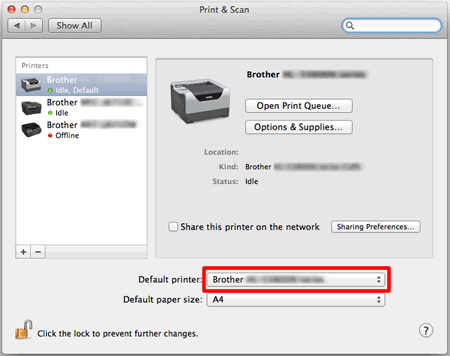
1.4 Vérifier l'état de votre appareil Brother
-
Pour vérifier l'état de votre appareil Brother, cliquez sur l'icône de votre appareil Brother et cliquez sur le bouton Ouvrir la file d'impression ....
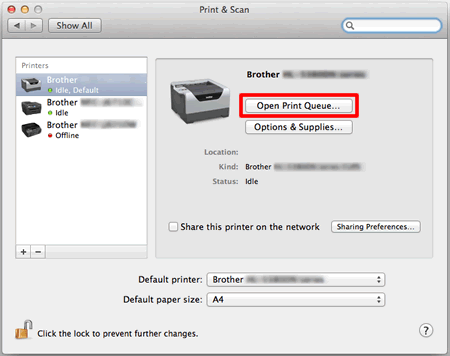
-
La file d'attente d'impression apparaît. Cliquez sur Reprendre ou reprendre l'impression.
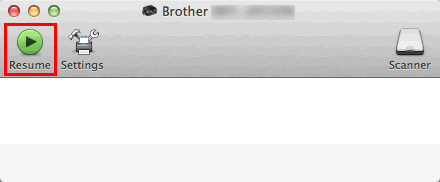
- Essayez d'imprimer.
1.5 Supprimer tous les travaux d'impression
-
Cliquez sur l'icône de votre appareil Brother et cliquez sur le bouton Ouvrir la liste d'attente d'impression.
La file d'attente d'impression apparaît.
-
Pour supprimer les travaux d'impression, sélectionnez chaque travail, puis cliquez sur Supprimer
 .
.
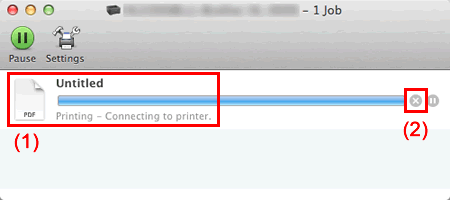
Lorsque vous avez terminé les vérifications dans cette section, essayez d'imprimer. Si vous ne pouvez toujours pas imprimer, vérifiez votre connexion sans fil comme décrit à la section 2.
2. Vérifier et réparer votre connexion sans fil
Assurez-vous que votre machine Brother soit connectée au réseau sans fil.
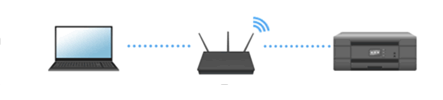
La connexion réseau entre votre ordinateur et le routeur sans fil peut ne pas être disponible ou configurée de façon incorrecte.
Si vous remplacez votre routeur sans fil ou votre point d'accès, ou avez modifié ses paramètres, reconnectez votre appareil Brother au nouveau routeur sans fil ou au point d'accès.
> Cliquez ici pour voir comment configurer la connexion sans fil.
2.1 S'assurer que votre ordinateur ou votre appareil mobile soit connecté au réseau sans fil
Pour tester la connexion, vous pouvez essayer les éléments suivants:
- Visitez un site Internet ou envoyez et recevez des courriels. Si vous pouvez accéder à Internet, mais que votre machine Brother ne peut pas être trouvée sur le réseau, passez à l'étape 2.2.
- Imprimer le Rapport WLAN, qui vous montrera l'état de votre connexion. S'il y a des codes d'erreur sur le rapport, cliquez ici pour contrôler le statut de la connexion sans fil sur le Rapport WLAN.
2.2 S'assurer que l'interface réseau sans fil de l'appareil Brother soit activée
Si vous ne pouvez pas imprimer sans fil, l'interface réseau sans fil de votre appareil Brother peut être désactivée. Activer ou désactiver l'interface réseau de l'appareil Brother.
> Cliquez ici pour apprendre comment activer l'interface réseau sans fil sur l'appareil Brother.
Lorsque vous avez terminé les vérifications dans cette section, essayez d'imprimer. Si vous ne pouvez pas imprimer,
2.3 S'assurer que tous vos appareils sans fil fonctionnent correctement
Désactivez tous les périphériques suivants puis réactivez-les dans l'ordre indiqué dans l'illustration:
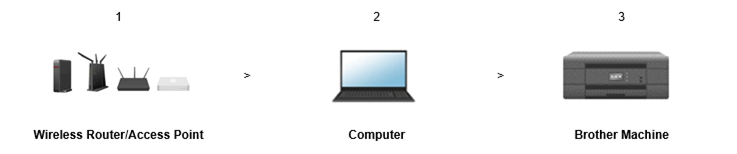
Attendez au moins cinq minutes pour que votre appareil Brother rejoigne le réseau sans fil et essayez d'imprimer.
Si vous ne pouvez toujours pas vous connecter, passez à 2.4 ci-dessous.
2.4 Essayer de configurer l'appareil Brother à nouveau
Si vous avez effectué les vérifications ci-dessus et la réparation de connexion, et que vous ne pouvez toujours pas imprimer, essayez de réinstaller le pilote (Package Pilote & logiciel).
> Cliquez ici pour apprendre comment configurer votre appareil Brother.
Modifiez temporairement votre pare-feu / paramètres de sécurité pour permettre une connexion réseau
Le pare-feu / logiciel de sécurité de votre ordinateur peut empêcher la connexion réseau d'être établie. Si vous recevez des notifications liées au pare-feu, nous vous recommandons de modifier temporairement les paramètres de sécurité sur votre ordinateur afin d'établir la connexion.
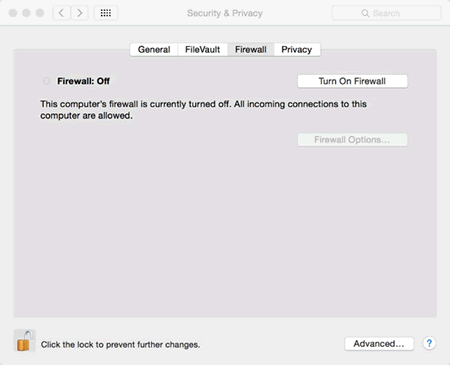
IMPORTANT
- Avant de désactiver le pare-feu, assurez-vous que les modifications que vous souhaitez apporter sont adaptées à votre réseau. Brother n'assumera aucune responsabilité pour les conséquences de la désactivation du pare-feu.
-
Une fois terminé, assurez-vous de réactiver le pare-feu.
Si vous avez à nouveau configuré votre appareil Brother et que vous ne pouvez toujours pas vous connecter et imprimer, effectuez des vérifications de connexion sans fil supplémentaires, passez à l'étape 3.
3. Diagnostiquer et résoudre d'autres problèmes de connexion sans fil
3.1 Imprimer le rapport de configuration réseau et vérifier la connexion au routeur sans fil ou au point d'accès
Lorsque votre appareil Brother est connecté au réseau sans fil, vérifiez l'état de la connexion sans fil de l'appareil en imprimant le rapport de configuration réseau:
> Cliquez ici pour apprendre comment imprimer le Rapport de Configuration Réseau.
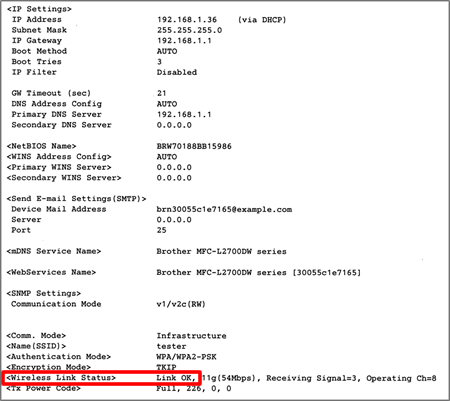
Contrôler le statut de la connexion sans fil sur le Rapport WLAN
| Wireless Link Status | Action |
| Link OK | Vérifier l'adresse IP de votre ordinateur et de l'appareil Brother. Passez à l'étape 3.2. |
| Erreur | Réinitialiser le serveur d'impression aux paramètres d'usine. Passez à l'étape 3.3. |
3.2 Vérifier l'adresse IP de votre ordinateur et de votre appareil Brother
3.2.1 Comment contrôler l'adresse IP de votre appareil Brother
Pour contrôler l'adresse IP de votre appareil Brother :
-
Cliquez sur le menu Pomme, puis Préférences Système > Réseau > Avancé


-
Cliquez sur TCP/IP et contrôlez l'adresse IPv4 et le Masque de sous-Réseau.
Assurez-vous que le masque de sous-réseau soit "255.255.255.0". Si votre masque de sous-réseau est différent, contactez votre administrateur réseau.
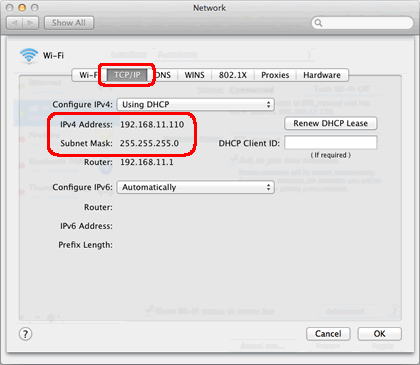
-
Contrôlez l'adresse IP de votre appareil Brother.
Pour imprimer le Rapport de Configuration Réseau :
> Cliquez ici pour apprendre comment imprimer le Rapport de Configuration Réseau.
-
Vérifiez l'adresse IP en face de <IP Settings> sur le rapport de configuration réseau.


-
Comparez l'adresse IP de votre ordinateur et celle de votre machine.
-
Assurez-vous que l'adresse soit la même et que seuls les derniers chiffres soient différents. Par exemple :
Ordinateur : 192.168.1.2
Appareil: 192.168.1.110 - Vérifiez que l'ordinateur et la machine Brother utilisent des derniers chiffres distincts, compris entre 1 et 254.
- Chaque machine ou ordinateur sur votre réseau doit avoir une adresse IP unique.
- Si l'adresse IP sur le rapport de configuration réseau indique 0.0.0.0, attendez une minute au moins et imprimez le rapport à nouveau.
-
Assurez-vous que l'adresse soit la même et que seuls les derniers chiffres soient différents. Par exemple :
Ensuite, pingez votre machine (voir point 3.2.2) pour voir si elle communique avec votre prdinateur.
3.2.2 Pinger l'appareil Brother
-
Cliquez sur Allez du Finder, et sélectionnez Ordinateur > Macintosh HD > Système > Bibliothèque > Core Services > Applications > Utilitaire réseau.
-
Sélectionnez l'onglet Ping et indiquez l'adresse IP de l'appareil Brother.
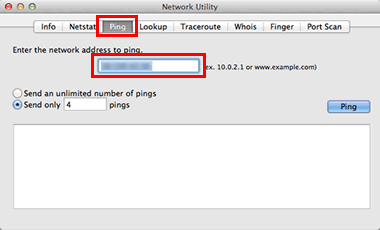
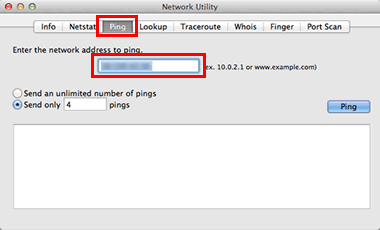
-
Sélectionnez N'envoyer que _ pings et changez la valeur à 4.
- Cliquez le bouton Ping.
L'ordinateur va pinger ou essayer de communiquer avec l'appareil Brother. Une fois terminé, vous recevrez les statistiques de la commande Ping.
-
Si vous recevez des réponses de l'adresse IP de l'appareil Brother (voir illustration ci-dessous comme exemple), cela signifie qu'il y a une communication entre l'ordinateur et l'appareil Brother. Fermez la fenêtre de commande.
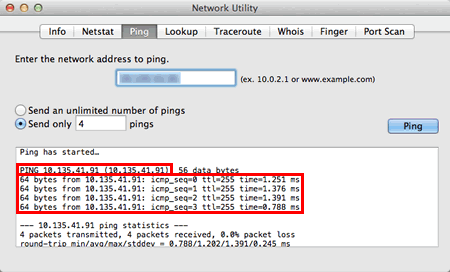
-
Si vous ne recevez aucune réponse ou si les réponses ne proviennent pas de la bonne adresse IP, cela signifie qu'il y a un problème de communication entre l'appareil Brother et l'ordinateur. Pour résoudre le problème, suivez les étapes ci-dessous:
-
Assurez-vous que votre ordinateur et votre appareil Brother soient connectés au même réseau sans fil (avec le même nom de réseau (SSID)).
Si votre ordinateur et votre appareil Brother sont connectés à différents réseaux sans fil et que vous ne pouvez pas résoudre ce problème, contactez votre fabricant de routeur, votre administrateur réseau ou votre fournisseur de services Internet pour résoudre la connexion réseau de votre ordinateur.
-
Assurez-vous qu'aucun pare-feu ou d'autres applications ne fonctionnent, car ils pourraient empêcher l'établissement de la connexion réseau. Modifiez temporairement les paramètres de sécurité sur votre ordinateur pour établir la connexion. Une fois terminé, assurez-vous de réactiver le pare-feu.
- Répétez 3.2.2 après avoir modifié les paramètres.
- Si vous ne pouvez toujours pas effectuer de ping sur l'appareil Brother, essayez de faire un ping à partir d'un autre ordinateur connecté au réseau pour vérifier si le problème est spécifique à la connexion réseau de votre ordinateur. Si c'est le cas, contactez le fabricant ou l'administrateur réseau de votre ordinateur pour obtenir de l'aide pour résoudre le problème de votre ordinateur.
- Si vous ne pouvez toujours pas effectuer de ping sur l'appareil Brother, passez à 3.3 pour rétablir une connexion réseau.
-
Assurez-vous que votre ordinateur et votre appareil Brother soient connectés au même réseau sans fil (avec le même nom de réseau (SSID)).
3.3 Réinitialiser le serveur d'impression aux paramètres d'usine
> Cliquez ici pour apprendre comment initialiser la machine aux paramètres d'usine.
Si vous pouvez imprimer ou numérisier depuis d'autres ordinateurs sur le même réseau, n'initialisez pas la machine aux paramètres d'usine mais consultez le fournisseur de l'ordinateur ou l'administrateur réseau. Les pare-feu ou les logiciels de sécurité peuvent bloquer la communication.
3.4 Contrôles supplémentaires pour déterminer si le routeur ou le point d'accès fonctionne correctement
Les paramètres de sécurité de restriction d'accès sur votre routeur sans fil ou votre point d'accès peuvent être activés. Effectuer les contrôles recommandés ci-dessous et prendre des mesures, le cas échéant.
- Assurez-vous que toutes les options du séparateur de confidentialité sont désactivées.
- S'il y a plus de deux routeurs, les paramètres de tous les routeurs et points d'accès sans fil peuvent ne pas être correctement configurés.
-
Si vous utilisez cette fonction, vous devez saisir l'adresse MAC de l'imprimante dans la liste des adresses MAC de votre point d'accès/routeur sans fil.
> Cliquez ici pour afficher la section "Paramètres de votre point d'accès WLAN" d'une autre FAQ et pour vérifier les paramètres.
3.5 Essayez de configurer à nouveau votre appareil Brother
Si vous avez effectué les vérifications ci-dessus et la réparation de connexion, et que vous ne pouvez toujours pas imprimer, essayez de réinstaller le pilote (Package pilote et logiciel complet).
> Cliquez ici pour apprendre comment configurer votre appareil Brother.
DCP-L2520DW, DCP-L2560DW, HL-L2340DW, HL-L2365DW, MFC-L2700DW, MFC-L2720DW, MFC-L2740DW
Pour toute assistance supplémentaire, contactez le service clientèle de Brother:
Commentaires sur le contenu
Ce formulaire a pour seul but de nous faire part de vos commentaires.